Haben Sie schon einmal ein Bild mit kariertem Hintergrund gesehen? Dieses markante Muster aus abwechselnd farbigen Quadraten steht für Transparenz. Sie haben Glück, wenn Sie diesen karierten Hintergrund entfernen möchten, um ein professionelles Aussehen zu erzielen! Dieser Artikel bietet Lösungen, die Ihnen helfen Entfernen Sie karierte Hintergründe aus Ihrem Bild. Scrollen Sie weiter, um mehr darüber zu erfahren, wie Sie dies erreichen können!
Teil 1. Karierten Hintergrund online aus einem Bild entfernen
Sind Sie die karierten Hintergründe in Ihren Bildern leid? Keine Sorge! Jetzt können Sie sie online loswerden. Egal, ob Sie Profi sind oder Ihre Fotos verbessern möchten, diese Online-Plattformen machen es Ihnen leicht. Scrollen Sie weiter, um sie auszuprobieren!
1. AVAide Hintergrundentferner
Wenn Sie den karierten Hintergrund lieber direkt in Ihrem Webbrowser entfernen möchten, AVAide Hintergrundentferner ist eine perfekte Wahl. Es ist kostenlos nutzbar und über verschiedene Webbrowser zugänglich. Diese Plattform ermöglicht es Ihnen, den karierten Hintergrund zu entfernen und das Hauptmotiv mit der Pinseloption hervorzuheben.
Das Beeindruckende daran? Sie können den karierten Hintergrund in eine Farbe Ihrer Wahl ändern. Die Farbauswahl bietet Volltonfarben sowie verschiedene Schattierungen. Außerdem können Sie ein Bild aus Ihren lokalen Dateien importieren und als Bildhintergrund verwenden. Dank der integrierten Vorschauoption können Sie die Änderungen in Ihrem Bild sofort sehen.
Schritt 1Öffnen Sie Ihren Webbrowser und suchen Sie nach der offiziellen Website von AVAide Background Remover.
Schritt 2Drücke den Wähle ein Foto Schaltfläche, um Ihr Bild hochzuladen. Ihre lokale Datei wird geöffnet. Wählen Sie das Bild mit dem karierten Hintergrund aus.
Schritt 3Sobald das Bild geladen ist, markieren Sie das Hauptmotiv mit dem Pinsel. Markieren Sie bitte nicht den karierten Hintergrund. Wenn Sie ihn markieren, verwenden Sie den Löschen Option zum Aufheben der Hervorhebung.
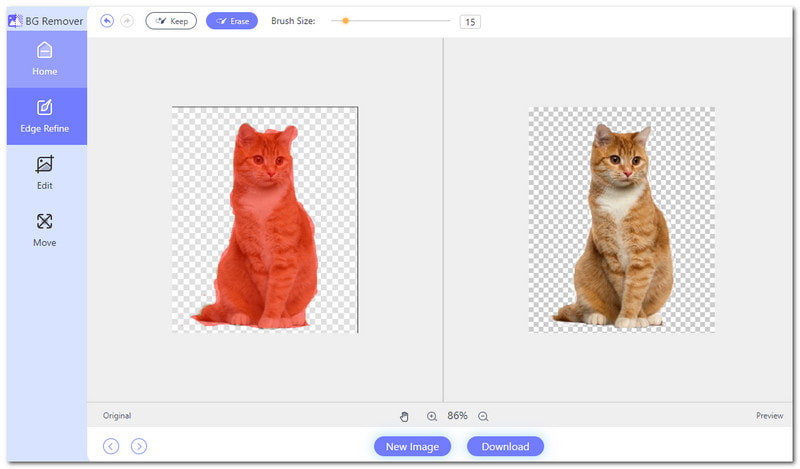
Schritt 4Gehen Sie zum Bearbeiten Registerkarte, um den karierten Hintergrund aus Ihrem Bild zu entfernen. Sie können den Hintergrund in eine Farbe ändern. Sie können Rot, Blau, Schwarz, Weiß, Rosa, Grün und mehr auswählen. Drücken Sie die Drei horizontale Punkte Option für eine größere Farbauswahl. Neben Farben können Sie den Hintergrund durch ein Bild aus Ihrer lokalen Datei ersetzen.
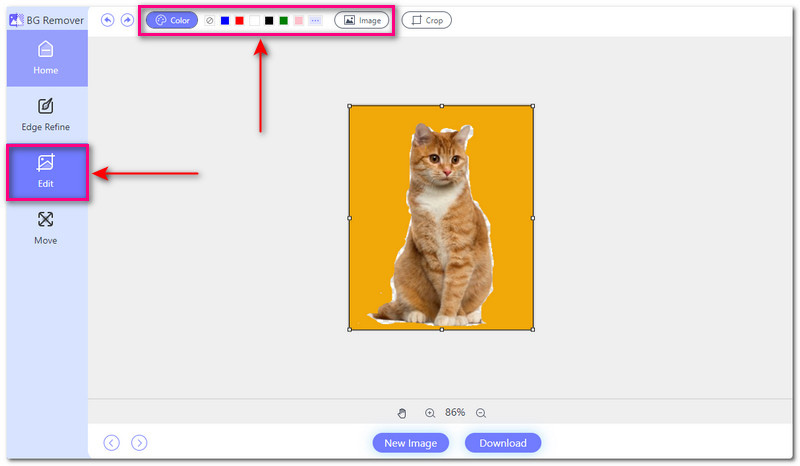
Schritt 5Wenn Sie fertig sind, drücken Sie die Herunterladen Schaltfläche, um Ihr bearbeitetes Bild in Ihrer lokalen Datei zu speichern.
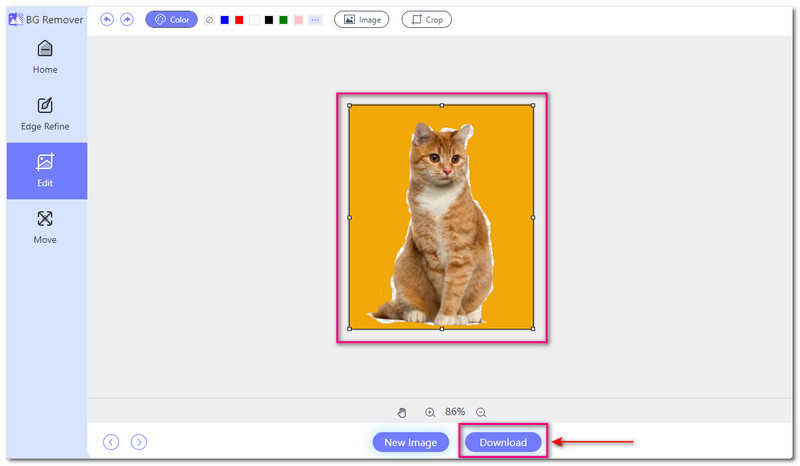
- Vorteile
- Es funktioniert mit verschiedenen Bildformaten.
- Es bietet eine benutzerfreundliche Oberfläche, die perfekt für Erstbenutzer ist.
- Es bietet eine praktische Zuschneideoption.
- Es funktioniert über Ihren Webbrowser, ohne dass Sie irgendwelche Programme herunterladen oder installieren müssen.
- Es verwendet künstliche Intelligenz, um den Hintergrund aus Bildern zu entfernen.
- Nachteile
- Zum Funktionieren ist eine schnelle oder stabile Internetverbindung erforderlich.
2. Google Präsentationen
Google Slides ist eine kostenlose, webbasierte Plattform von Google. Sie ermöglicht es Benutzern, Präsentationen online zu bearbeiten, zu erstellen und gemeinsam daran zu arbeiten. Eine praktische Funktion ist die Möglichkeit, karierte Hintergründe aus Bildern zu entfernen. Das bedeutet, dass Sie Bilder in Ihren Präsentationen bearbeiten können, um unerwünschte Hintergründe zu entfernen. Darüber hinaus bietet es eine Reihe von Funktionen zum Erstellen ansprechender Präsentationen. Sie können Ihren Folien Text, Formen, Diagramme und Multimedia-Elemente hinzufügen.
So entfernen Sie einen karierten Hintergrund in Google Slides:
Schritt 1Öffnen Sie zunächst Google Slides in Ihrem Webbrowser. Melden Sie sich bei Ihrem Konto an oder erstellen Sie ein Konto, falls Sie dies noch nicht getan haben.
Schritt 2Drücke den Datei in der oberen linken Ecke. Wählen Sie dann Offen und laden Sie das Bild mit dem karierten Hintergrund hoch.
Schritt 3Klicke auf Gleiten und auswählen Hintergrund ändern aus dem Dropdown-Menü.
Schritt 4Ein neues Fenster wird angezeigt, in dem Ihr aktueller Hintergrund angezeigt wird. Gehen Sie zu Farbe auf der rechten Seite. Wählen Sie dann die Transparent Option zum Entfernen des karierten Hintergrunds.
Schritt 5Drücken Sie die Fertig Schaltfläche, um Ihre Änderungen zu speichern, nachdem Sie den Hintergrund transparent gemacht haben.
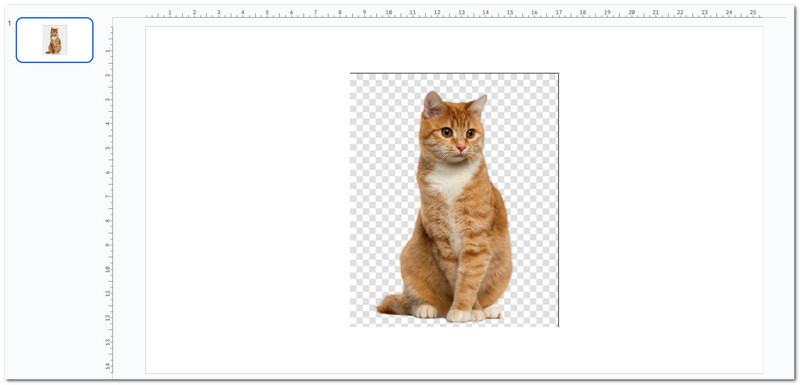
- Vorteile
- Es ist von jedem Gerät mit Internetzugang verfügbar.
- Es bietet verschiedene vorgefertigte Vorlagen für unterschiedliche Arten von Präsentationen.
- Alle an der Präsentation vorgenommenen Änderungen werden gespeichert und in Echtzeit aktualisiert.
- Nachteile
- Es verfügt nur über eine eingeschränkte Offline-Funktionalität.
- Für die Arbeit an Präsentationen ist eine schnelle Internetverbindung erforderlich.
- Es gibt einige Bedenken hinsichtlich des Datenschutzes und der Datensicherheit.
Teil 2. Karierten Hintergrund offline aus dem Bild entfernen
Wenn Sie einen karierten Hintergrund entfernen möchten, ohne eine Internetverbindung zu benötigen, kann Ihnen Photoshop helfen. Photoshop ist ein leistungsstarkes Programm zum Bearbeiten und Manipulieren von Bildern. Es bietet verschiedene Werkzeuge und Funktionen zum Verbessern, Retuschieren und Transformieren von Bildern. Außerdem können Sie damit karierte Hintergründe aus Bildern entfernen. Ihre Fotos sehen ordentlich und professionell aus und sind ansprechender. Sie eignen sich besser für Präsentationen, Websites oder Druckmaterialien.
So entfernen Sie einen karierten Hintergrund in Photoshop:
Schritt 1Öffnen Sie Photoshop und wählen Sie das Bild mit dem karierten Hintergrund aus, das Sie entfernen möchten.
Schritt 2Navigieren Sie zur oberen linken Ecke des Bildschirms und wählen Sie Bearbeiten aus dem Menü. Klicken Sie dann auf das Einstellungen und auswählen Transparenz und Farbumfang.
Schritt 3Die Gittergröße ist eingestellt auf Mittel standardmäßig auf der Transparenzeinstellungen Seite. Klicken Sie auf das Dropdown-Menü und ändern Sie es in Keiner.
Schritt 4Schlagen Sie die OK Schaltfläche, um Ihre Änderungen zu speichern. Jetzt wird anstelle des karierten Hintergrunds ein weißer Hintergrund angezeigt.
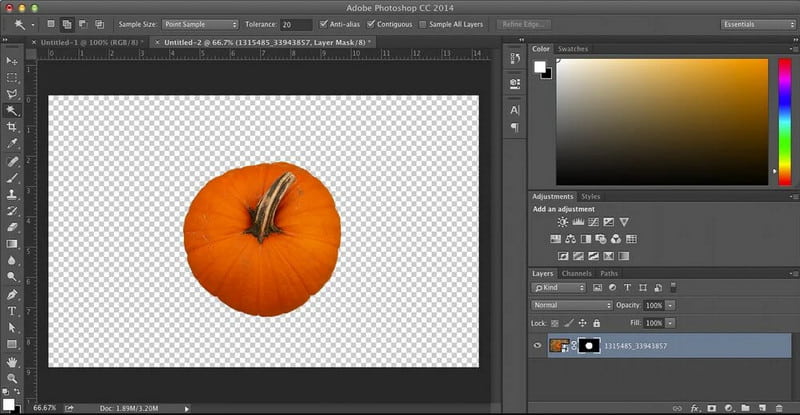
- Vorteile
- Es unterstützt zahlreiche Bildformate.
- Es ermöglicht Benutzern, jeden Teil ihrer Bilder zu steuern.
- Benutzer können Bearbeitungen vornehmen, ohne sich Gedanken über die Bildqualität machen zu müssen.
- Nachteile
- Es ist kein kostenloses Programm; Sie müssen die kostenpflichtige Version abonnieren.
- Es hat eine komplexe Benutzeroberfläche, die für Erstbenutzer überfordernd sein kann
- Es erfordert einen leistungsstarken Computer.
Teil 3. Häufig gestellte Fragen zum Entfernen eines karierten Hintergrunds aus einem Bild
Wie speichert man ein Bild ohne karierten Hintergrund?
Mit AVAide Background Remover können Sie den karierten Hintergrund aus Ihrem Bild entfernen. Laden Sie Ihr Bild hoch und lassen Sie den karierten Hintergrund automatisch entfernen. Wenn Sie fertig sind, können Sie das bearbeitete Bild ohne den karierten Hintergrund herunterladen. Damit ist es für die Verwendung in jedem beliebigen Projekt bereit.
Was bedeutet es, wenn ein Bild einen karierten Hintergrund hat?
Ein Bild mit kariertem Hintergrund ist durchsichtig. Es handelt sich nicht um eine Volltonfarbe, sondern es ist alles sichtbar, was sich hinter dem Bild befindet. Karierte Hintergründe werden in Bildbearbeitungsprogrammen häufig verwendet, um transparente Bereiche anzuzeigen.
Wie werde ich den karierten Hintergrund in Canva los?
Wählen Sie Ihr Bild aus, klicken Sie auf „Effekte“ und wählen Sie „Hintergrundentferner“, um es transparent zu machen. Laden Sie es dann für die beste Qualität als PNG herunter. Überprüfen Sie bei Bedarf vor dem Herunterladen den transparenten Hintergrund unter „Pro-Optionen“.
Kann ich den karierten Hintergrund nach dem Entfernen wiederherstellen?
Nachdem Sie den karierten Hintergrund entfernt und das Bild gespeichert haben, ist es schwierig, den ursprünglichen Zustand wiederherzustellen. Daher ist es wichtig, dass Sie vor der Fertigstellung sicherstellen, dass Sie mit der bearbeiteten Version zufrieden sind.
Hat das Entfernen des karierten Hintergrunds Auswirkungen auf die Qualität meines Bildes?
Wenn Sie den karierten Hintergrund richtig entfernen, hat dies keinen Einfluss auf die Qualität Ihres Bildes. Allerdings ist es wichtig, hochauflösende Bilder zu verwenden und beim Bearbeitungsprozess vorsichtig zu sein, um den Verlust von Details zu vermeiden.
Das Entfernen eines karierten Hintergrunds aus einem Bild kann dessen Aussehen verbessern, egal ob Sie es online oder offline bearbeiten. Deshalb lernen So werden Sie karierte Hintergründe los von Ihrem Bild ist wichtig. Für ein problemloses Erlebnis sollten Sie AVAide Background Remover ausprobieren. Diese anfängerfreundliche Plattform kann Ihnen helfen, mit nur wenigen Klicks hervorragende Ergebnisse zu erzielen. Schreiben Sie unten einen Kommentar und erzählen Sie uns von Ihren Erfahrungen mit dem Entfernen karierter Hintergründe!

Verwendet KI und automatische Hintergrundentfernungstechnologie, um komplexe Hintergründe aus JPG, JPEG, PNG und GIF zu erfassen.
VERSUCH'S JETZT



